QQ 浏览器#
前排提示:本文看似较长,主要都是图片。实际上文字部分不多。
本文基于官网 12.3(5573)版本撰写
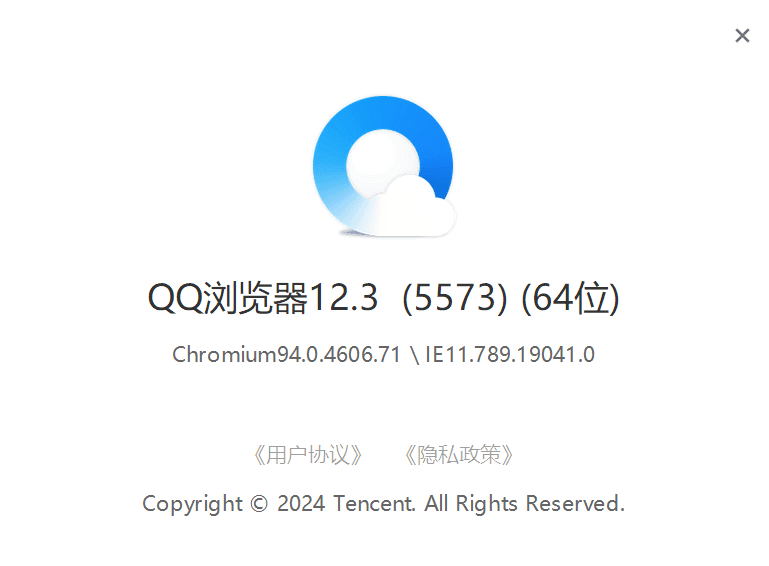
官方简介#

下载地址#
常规性能测试#
多标签页内存占用#
同样的,按照上一篇文章的测试方法。笔者一键打开某文件夹的 24 个网页,使用任务管理器查看内存占用。且只启用常用的拓展。


视频解码能力#
主要测试笔者常用的 YouTube 和 bilibili。
选取的测试样片为影视飓风:2023-2024 免费样片。
样片地址:【杜比视界】激发你设备的极限画质,影视飓风 2023-2024 免费样片_哔哩哔哩_bilibili
由于不同网站的编码、码率等格式不同,所以测试仅供参考。
YouTube 4K 采用的是 VP9 编码,CPU 占用在 10% 附近,GPU 占用在 10%-30% 之间。

bilibili 4K 采用的是 AV1 编码,CPU 占用大多数情况小于 10% ,GPU 占用稳定后在 20% 附近。

值得一提的是,由于 Chromium 内核版本为 94,理论上不支持 HEVC 硬解码。
总之,综合资源占用等因素,QQ 浏览器的解码能力属于中等水平。可以满足平时流媒体视频需求。
PDF 功能#
QQ 浏览器的 PDF 功能,笔者觉得做的很不错。
支持 PDF 文件的高亮、文字下划线、文字删除线、添加文字框、添加水印、图章、签名。
遗憾的是不支持随意划线。

除了以上的基础功能,还支持一些拓展功能。
需要注意的是,拓展功能基本上都基于腾讯 “帮小忙” 网页平台,后续可能会收费。

优点#
原生可自定义侧栏#
QQ 浏览器有个工作区模式,会把标签页横置变为竖直。

所以侧栏有两种样式。
一种是 “横” 模式,此时标签页为横置。侧栏仅显示固定网址。

另一种为 “竖” 模式,此时标签页竖置。和侧栏的固定网址等挤在一起。
“竖” 模式和 Arc 侧栏确实很像。
一个小 tips:“竖” 模式下,侧栏可以拖动边缘修改宽度;或者点击展开、缩放。

支持自定义添加网址
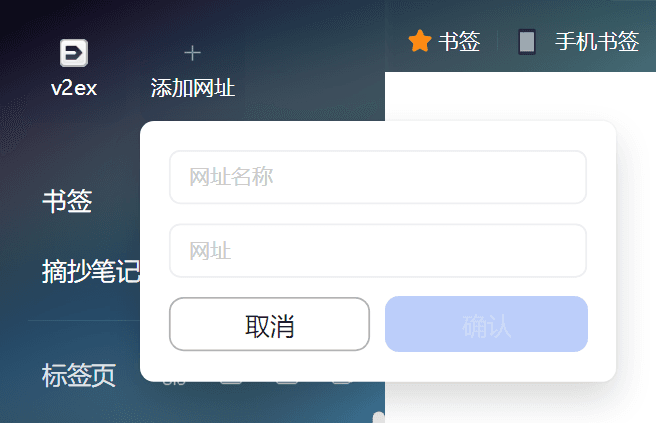
原生简洁新标签页#
当然,默认的主页和新标签页都包含很多的广告。
可以按照以下步骤设置为极简新标签页:只显示一个搜索框。


设置后的主页,有三种模式可选。可以在新标签页的右上角切换。

按照图中顺序,从左至右。
第一种样式,默认鼠标下滚打开信息流,可以点击右上角 “眼睛” 切换为只有一个搜索框。



原生分屏#
支持 Alt+S ;右键标签页,开启分屏。
快捷键冲突,笔者的 Alt+S 无法生效
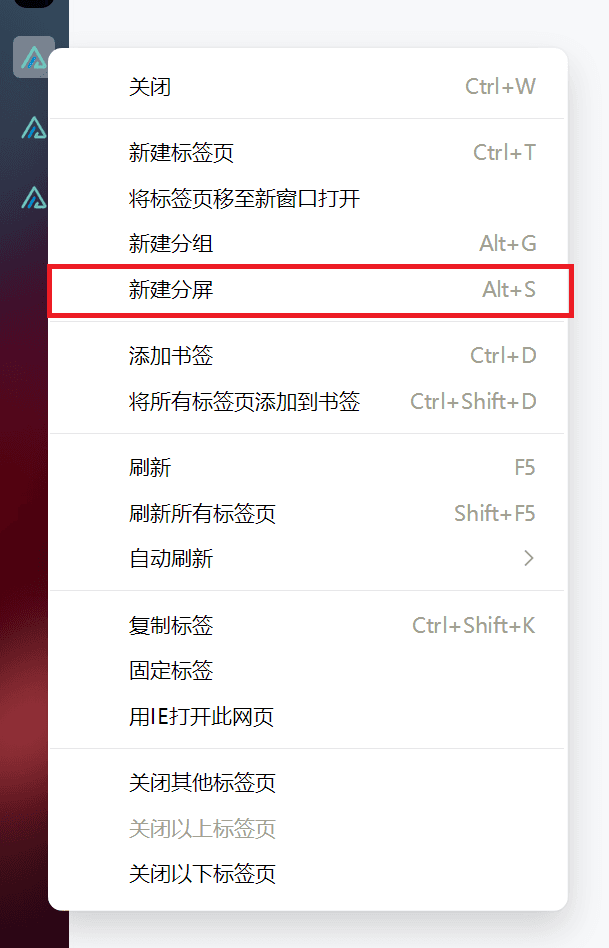
分屏数量上,最多支持 3 窗口,还支持 3 窗口 + 自带的摘抄。


分屏满了后,可以右键标签页选择替换

原生小号窗口#
需要注意,小号窗口,而不是小号标签。
笔者测试,似乎可以打开无限个小号窗口。
每个窗口之间数据隔离,但不保存。
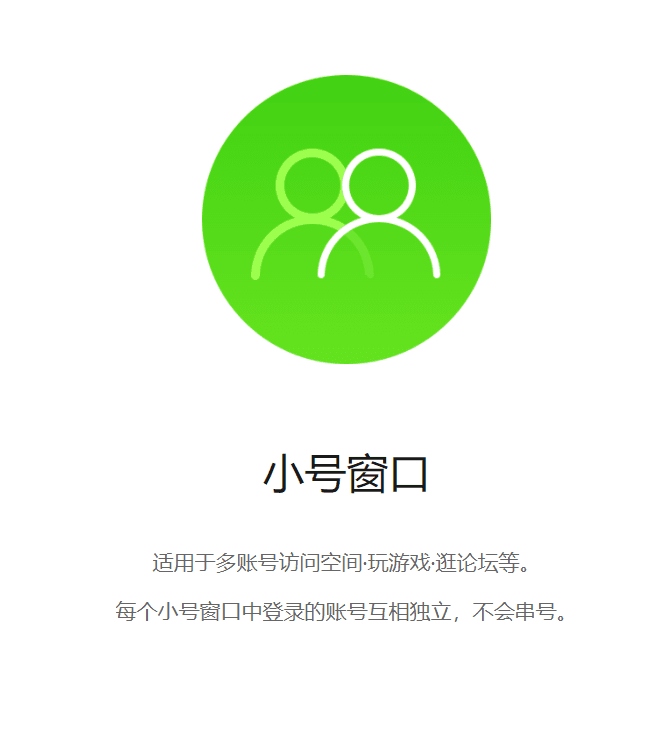
原生截图#
功能上,除了没有标注序号的功能外,其他功能能够满足一般使用场景。

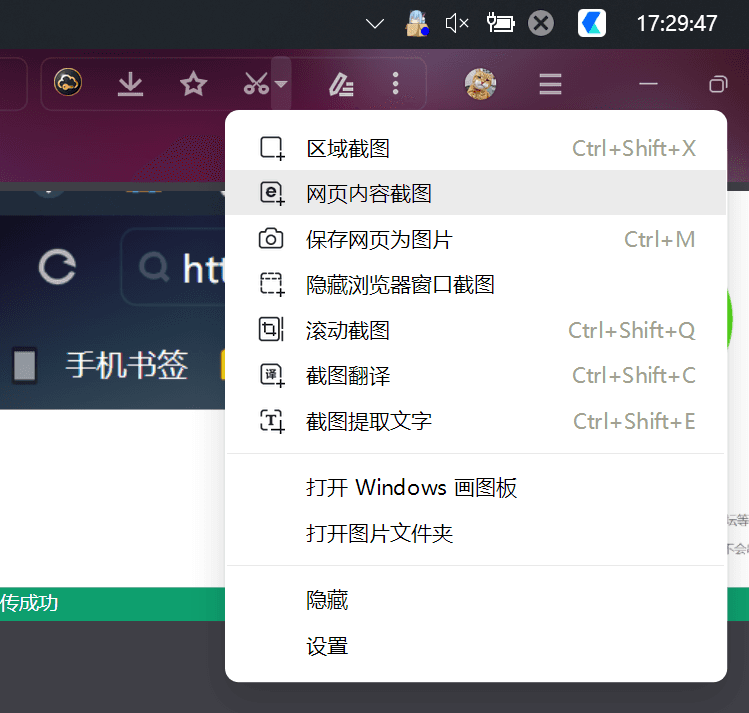
原生恢复关闭的标签页#

书签新标签页打开#
一键存图#
无论是 http 网址还是 https 网址。均支持 Alt + 鼠标左键 一键保存图片。
原生鼠标手势#
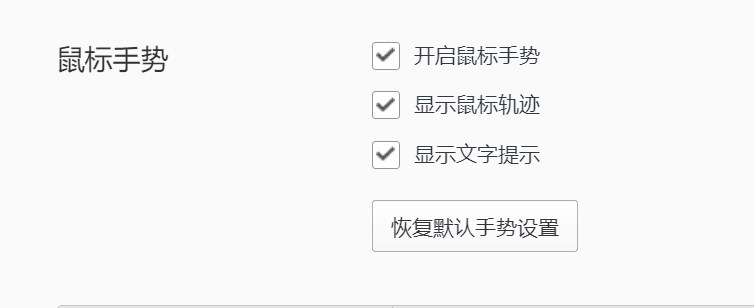
原生超级拖拽#
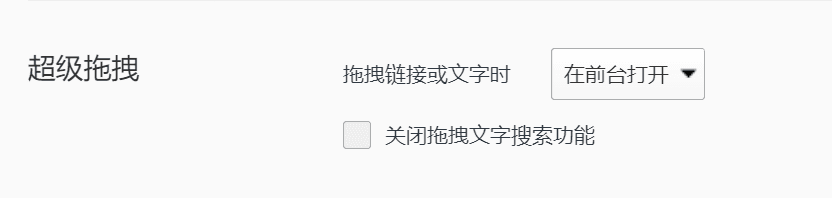
免翻墙同步数据#
支持 QQ、微信登录。

支持 IE 模式#

自动刷新#

缺点#
拓展不能修改快捷键#
笔者试过使用 chrome、edge 的拓展快捷键地址,均无法进入拓展快捷键页面。
新标签页默认为上网导航#

无法使用 edge、chrome 拓展商店#
当然,换个 ua 就能解决。也可以下载离线 crx 安装。
离线安装,需要打开拓展管理页的开发者模式
值得一提的#
“横” 模式・单行极简#
把地址栏和标签栏合二为一。减少浏览器纵向的非网页内容占用。


网址屏蔽问题#
QQ 浏览器会屏蔽某些网址。
需要进行以下设置。关闭能关闭的所有防护。

按域名聚合标签页#

标签页窗口模式#

